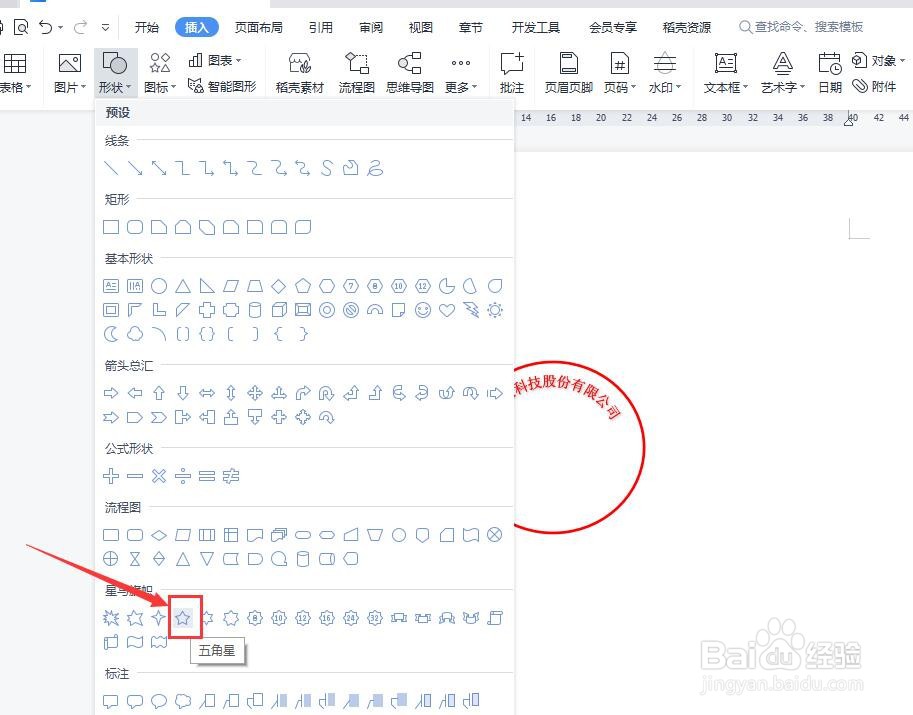1、首先,点击工具栏的【插入】,然后找到【形状】,选择一个圆形(如图所示)
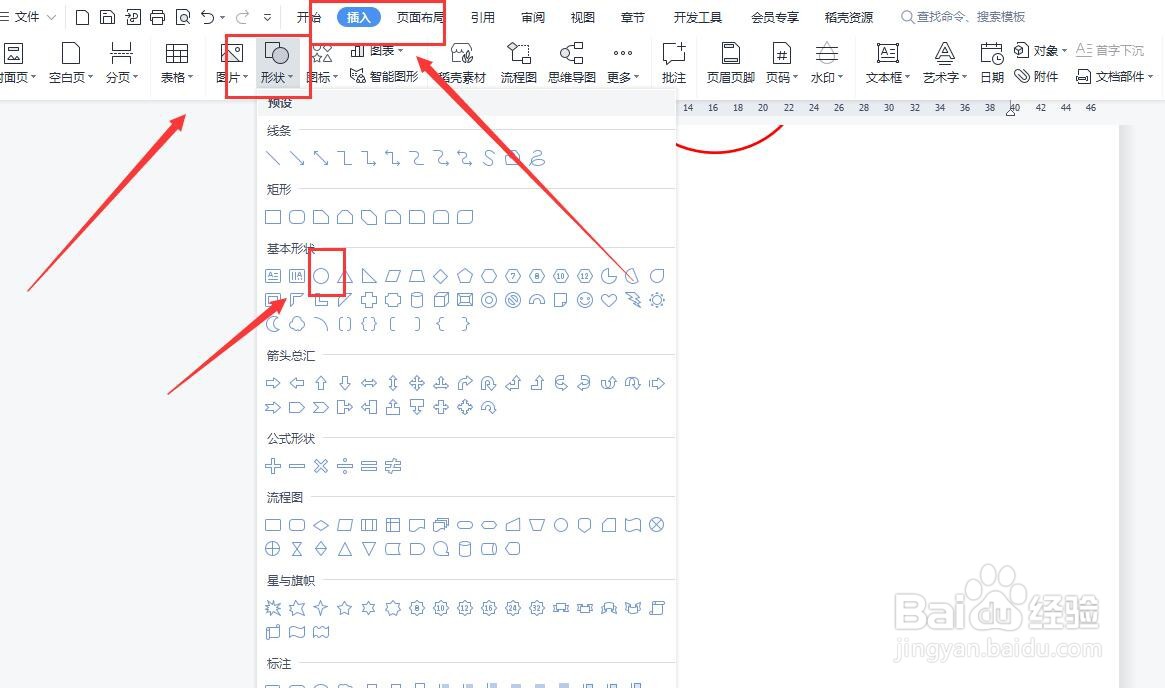
2、插入圆形后,把圆形的颜色换成无色,边框颜色改成红色,边框改粗(如图所示
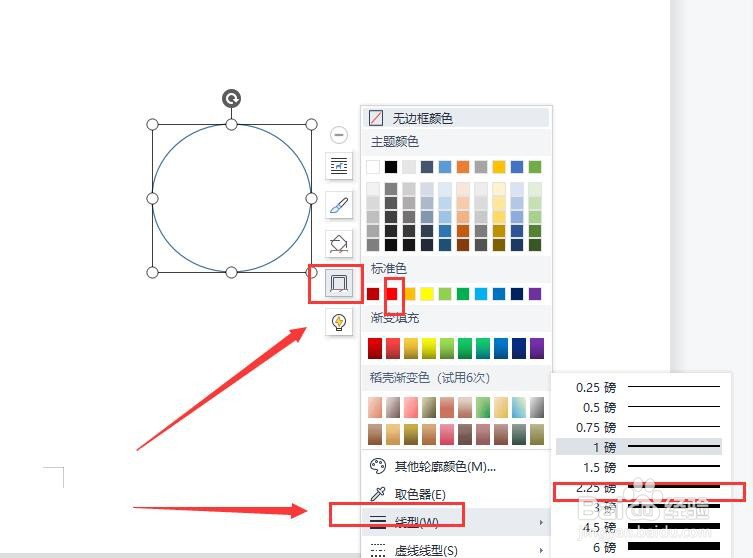
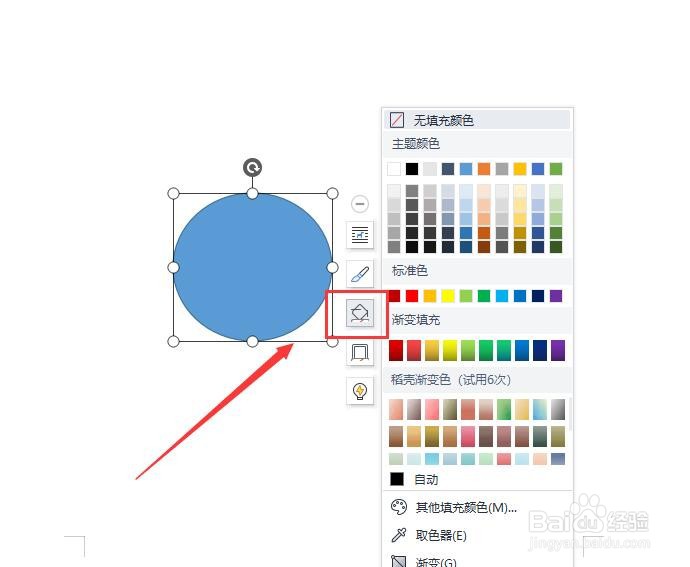
3、然后,点击【插入】中的【文本框】,根据需求编辑文字,把文字的背景颜色去掉,以及文字颜色改成红色(如图所示)
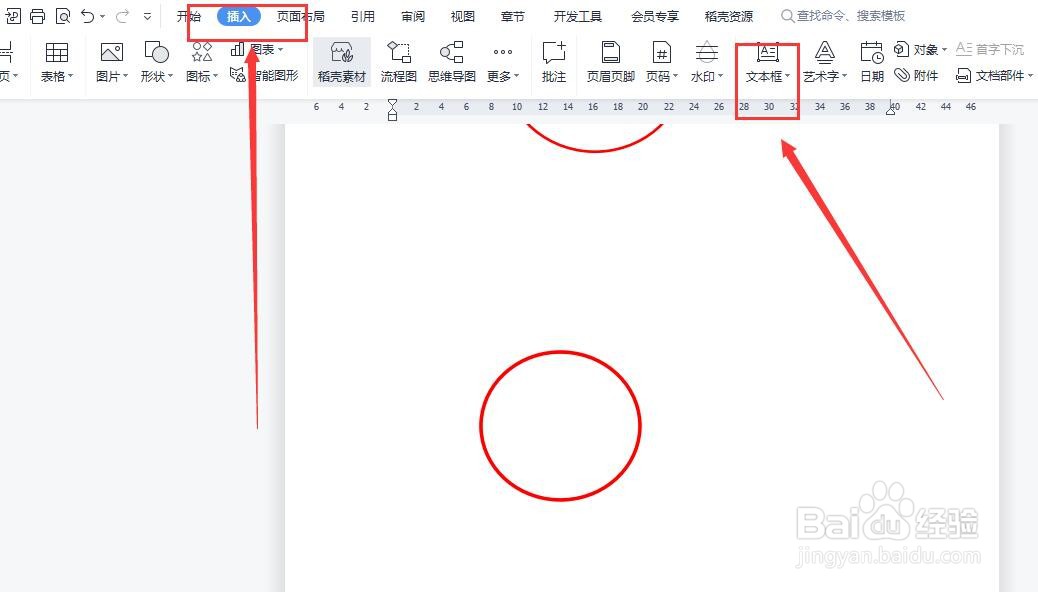
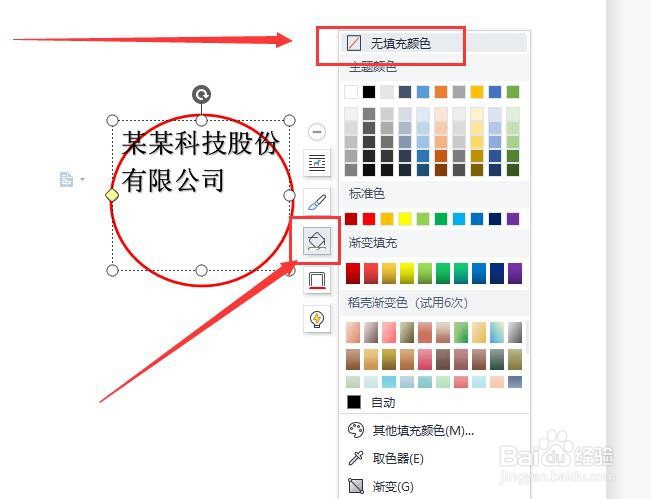
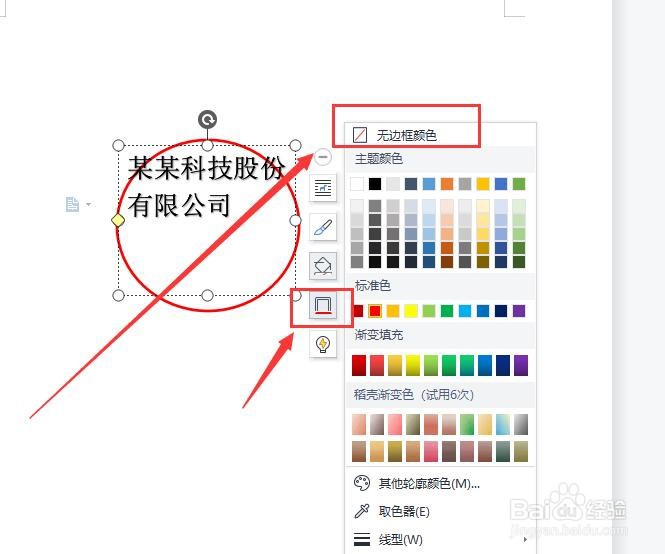
4、然后选中文本框,选择倒数第二个框,选择【跟随路径】的第一个,改变文字形状,并根倌栗受绽据需求调整文字大小(如图所示)
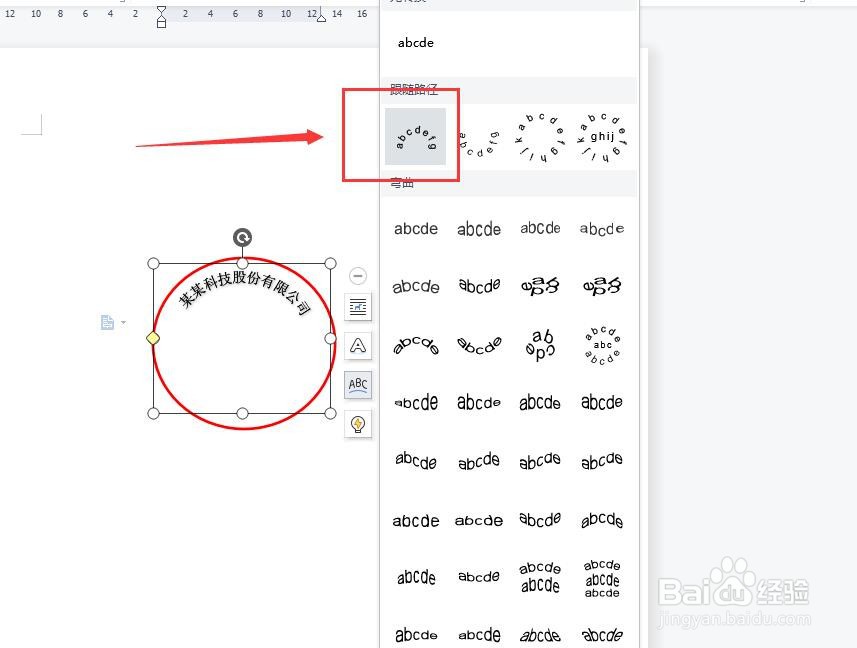
5、然后,点击【插入】中的【形状】,选择【五角星】,并将颜色改成红色(步骤同上,印章就制作好了(如图所示)
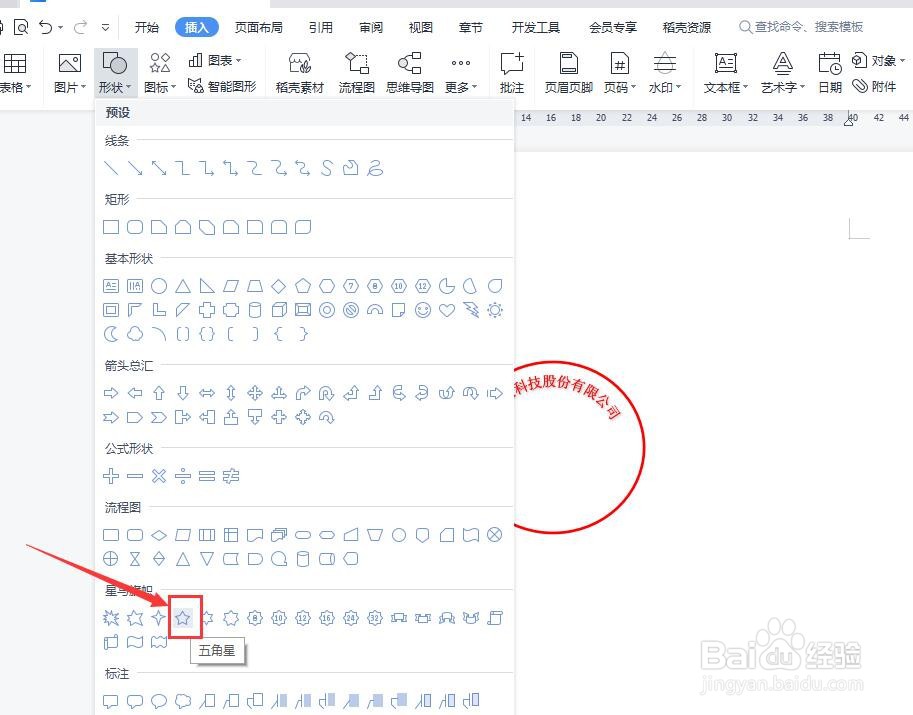

时间:2024-10-11 22:44:10
1、首先,点击工具栏的【插入】,然后找到【形状】,选择一个圆形(如图所示)
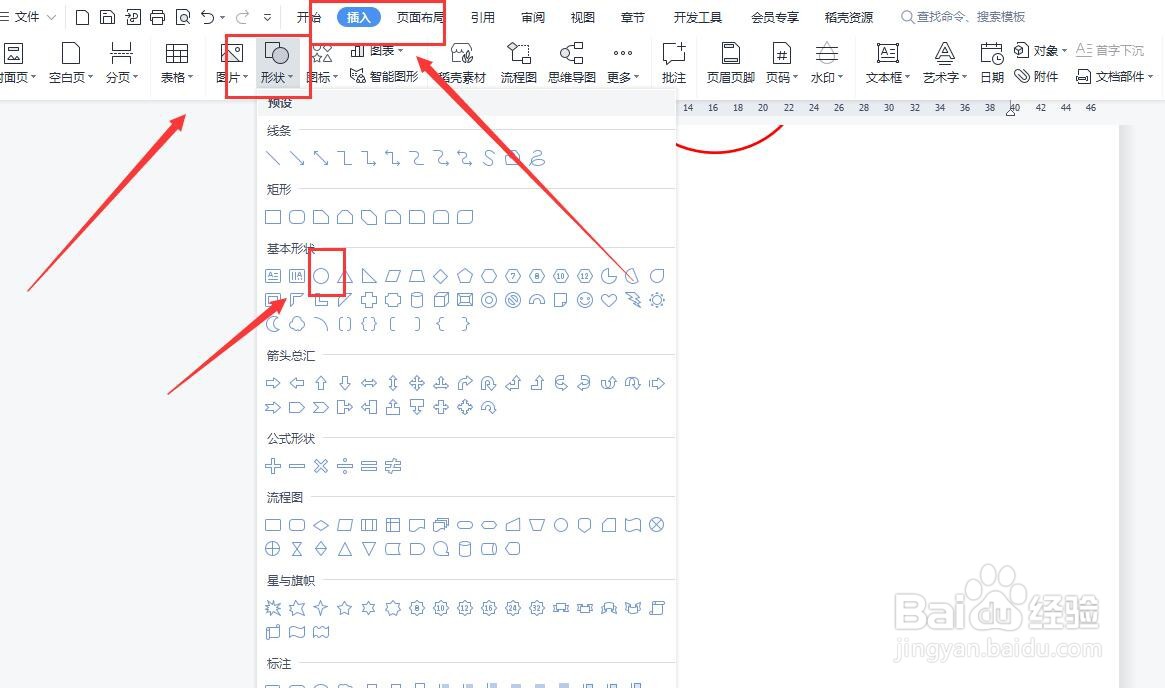
2、插入圆形后,把圆形的颜色换成无色,边框颜色改成红色,边框改粗(如图所示
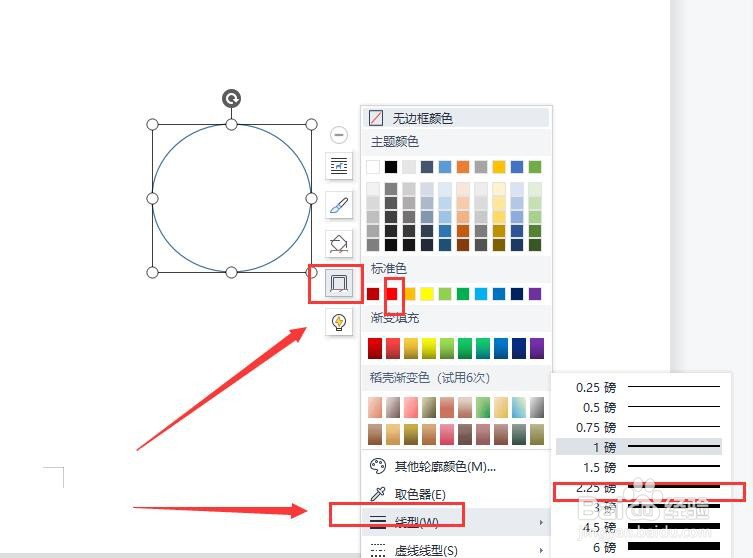
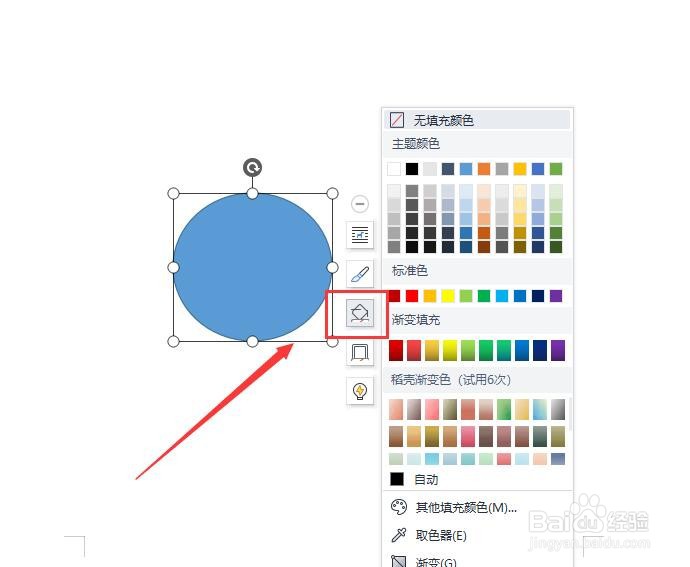
3、然后,点击【插入】中的【文本框】,根据需求编辑文字,把文字的背景颜色去掉,以及文字颜色改成红色(如图所示)
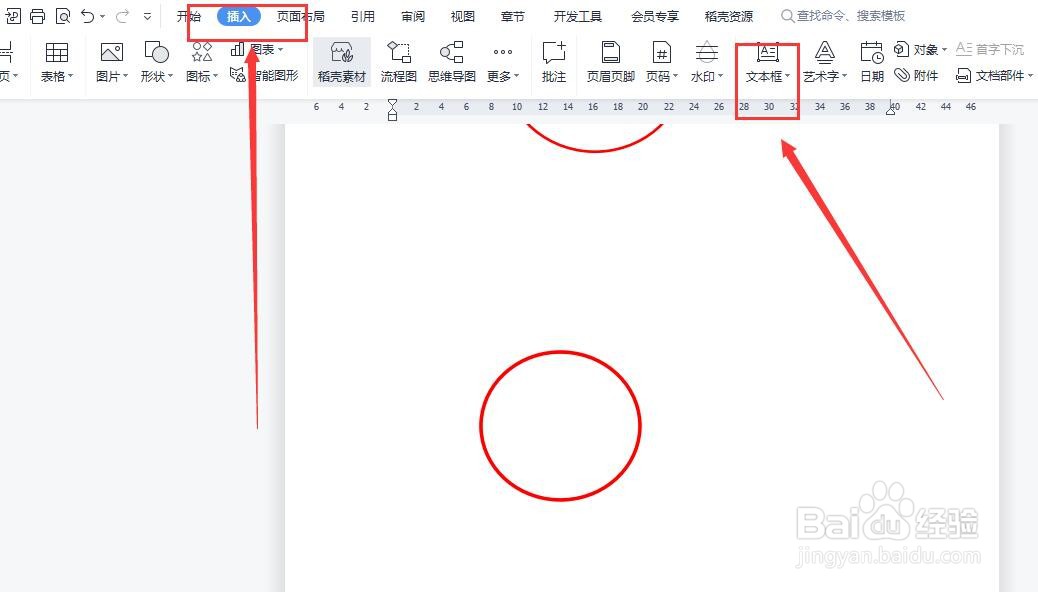
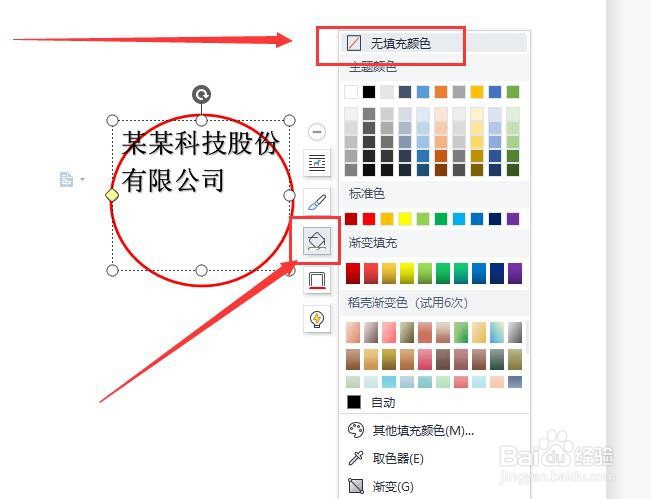
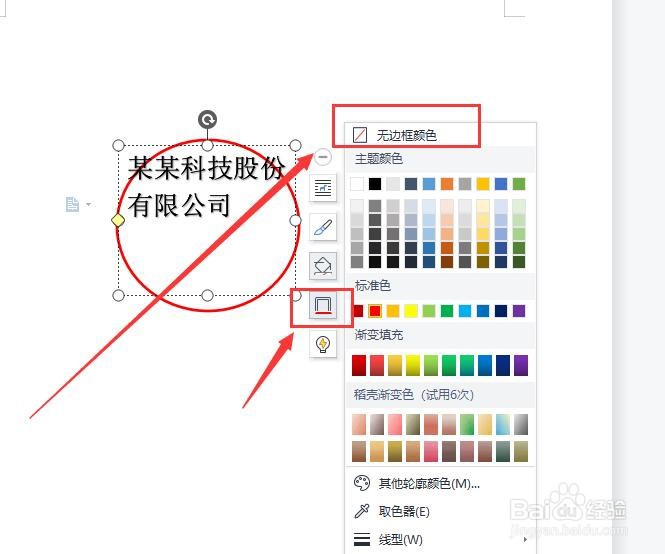
4、然后选中文本框,选择倒数第二个框,选择【跟随路径】的第一个,改变文字形状,并根倌栗受绽据需求调整文字大小(如图所示)
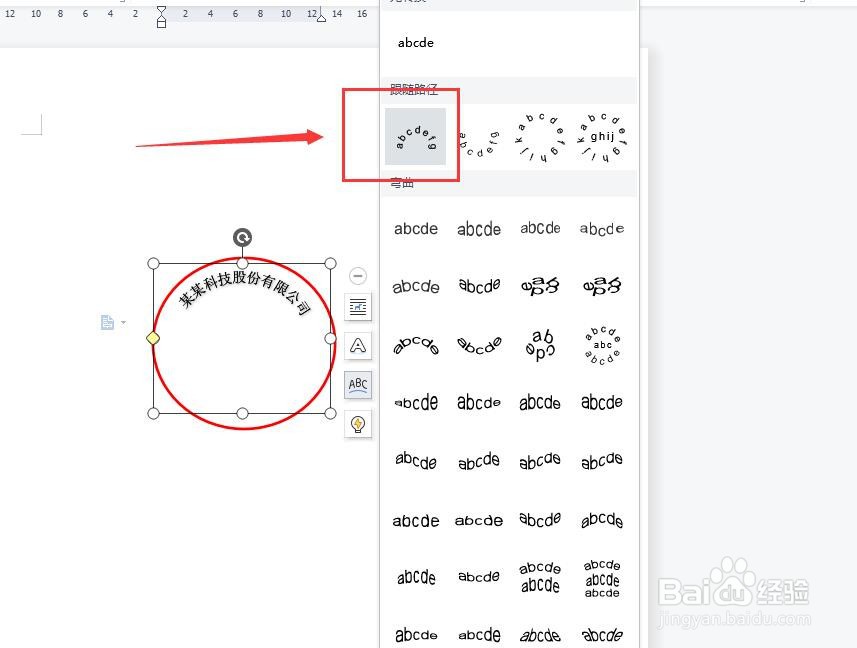
5、然后,点击【插入】中的【形状】,选择【五角星】,并将颜色改成红色(步骤同上,印章就制作好了(如图所示)